# Part 4 - Cara Mengisi Bersedia Menerima BOP, Mengisi Bendahara BOP/BOS dan Mengisi Survey PTM pada Aplikasi Dapodik versi 2022
Salam semangat buat Bunda-bunda PAUD-DIKMAS, Pendidik dan Tenaga Kependidikan di seluruh Indonesia, khususnya Operator Dapodik PAUD-DIKMAS dan DIKDASMEN. Pada postingan kali ini, admin akan menjawab pertanyaan dari rekan-rekan Operator Dapodik mengenai Bagaimana Cara Mengisi Bersedia Menerima BOP, Mengisi Nama Bendahara BOP/BOS dan Mengisi Survey PTM pada Aplikasi Dapodik versi 2022.
Sekilas Info :
- Baca Disini : # Part I - Panduan Download Aplikasi Dapodik versi 2022 dan Uinstall Aplikasi Dapodik versi 2021
- Baca Disini : # Part 2 - Panduan Installasi dan Registrasi Aplikasi Dapodik PAUD-DIKMAS dan DIKDASMEN versi 2022
- Baca Disini : # Part 3 - Cara Mengatasi Kepsek/PLT Belum dipilih pada Aplikasi Dapodik versi 2022
Bagi rekan sekalian yang belum mengisi data Bersedia Menerima BOP/BOS, Bendahara BOP/BOS dan Mengisi Survey PTM pada Aplikasi Dapodik versi 2020, silahkan simak informasi berikut ini:
I. Cara Mengisi Bersedia Menerima BOP Pada Aplikasi Dapodik versi 2022
1. Silahkan login aplikasi dapodik versi 2022 terlebih dahulu.
2. Setelah berhasil login, masuk di halaman beranda aplikasi dapodik versi 2022, pada bagian Bersedia Menerima BOP akan muncul tulisan Tidak, Mengisi Survey PTM akan muncul tulisan BELUM MENGISI.
 |
| Gambar. Laman Beranda Aplikasi Dapodik versi 2022 |
3. Untuk mengisi bersedia menerima BOP, silahkan pada menu Sekolah > Data Rinci Sekolah > Data Periodik (2021/2022).
 |
| Gambar. Mengisi Bersedia Menerima BOP |
Pada bagian Bersedia Meneriam BOP, silahkan klik tombol "YA". Silahkan isikan seluruh data periodek sebelum klik tombol Simpan.
 |
| Gambar. Pengisian Data Periodik Aplikasi Dapodik versi 2022 |
4. Selanjutnya, silahkan refresh laman Aplikasi Dapodik terlebih dahulu untuk melihat data Bersedia Menerima BOP sudah berubah menjadi "YA".
Setelah berhasil mengisi bersedia menerima BOP, pada laman Beranda akan muncul tampilan Bendahara BOP (Belum Ditentukan). Silahkan mengisi Bendahara BOP. Berikut ini caranya :
II. Cara Mengisi Nama Bendahara BOP/BOS pada Aplikasi Dapodik versi 2022
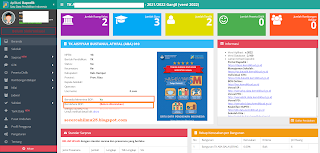 |
| Gambar. Cara Mengisi Bendahara BOP/BOS pada Aplikasi Dapodik versi 2022 |
1. Silahkan klik pada Menu GTK
2. Silahkan lik pada menu Guru/Tendik yang telah ditentukan sebagai Bendahara BOP/BOS Sekolah
3. Disini dicontohkan Bendahara BOP adalah Guru, jadi admin klik pada menu Guru > Klik Nama Guru (Bendahara BOP/BOS) > Ubah.
 |
| Gambar. Memilih GTK yang menjadi Bendahara BOP/BOS di satuan pendidikan |
4. Masuk di halaman Edit GTK > Data Rincian GTK > Tugas Tambahan > Tambah
 |
| Gambar. Mengisi Tugas Tambahan GTK sebagai Bendahara BOP / BOS |
5. Klik Tambah Tugas Tambahan, kemudian silahkan isikan :
- Jabatan PTK = silahkan klik tanda segitiga untuk memilih pilihan Bendahara BOS/BOP, apabila belum muncul pilihan jabatan tersebut, silahkan klik pada tanda >, seperti gambar dibawah ini.
 |
| Gambar. Cara Mengisi Bendahara BOP/BOS pada Aplikasi Dapodik versi 2022 |
- Selanjutnya isikan Nomor SK, TMT Tambahan dan TST Tambahan
 |
| Gambar. Setelah mengisi jabatan PTK, Nomor SK dan TMT/TST Tambahan, silahkan klik tombol Simpan. |
6. Silahkan refresh halaman Aplikasi Dapodik versi 2022, selanjutnya akan muncul tampilan seperti gambar dibawah ini, nama Bendahara BOP/BOS telah berhasil terisi.
 |
| Gambar. Berhasil Mengisi Nama Bendahara BOP/BOS pada Aplikasi Dapodik versi 2022 |
III. Cara Mengisi Survey PTM pada Aplikasi Dapodik versi 2022
Untuk mengisi survey PTM pada aplikasi Dapodik versi 2022, silahkan cek pada link berikut ini :
Perlu diketahui, bagi Bapak/Ibu yang sudah mengisi Survey PTM melalui Aplikasi Survey PTM di android, masih muncul BELUM MENGISI dikarenakan Dapodik bapak/ibu belum di sinkronkan, jadi silahkan diabaikan saja dulu. Bagi yang belum mengisi Survey PTM, silahkan ikuti tutorial pada link diatas.
Demikianlah informasi yang dapat admin bagikan, semoga bermanfaat buat semuanya. Salam semangat dan salam satu data.

Post a Comment for "# Part 4 - Cara Mengisi Bersedia Menerima BOP, Mengisi Bendahara BOP/BOS dan Mengisi Survey PTM pada Aplikasi Dapodik versi 2022"
Silahkan berkomentar secara bijak dan sesuai dengan topik pembahasan. Terimakasih.